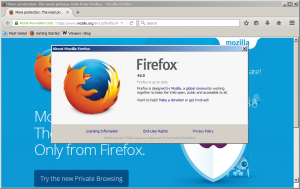Lägg till eller ta bort bibliotek från navigeringsfönstret i Windows 10
Bibliotek är en speciell mapp i Windows, introducerad i Windows 7. Det låter dig skapa bibliotek - speciella mappar som kan samla filer från flera olika mappar och visa dem under en enda, enhetlig vy. Ett bibliotek är en indexerad plats, vilket innebär att Windows Search kommer att slutföras snabbare i ett bibliotek jämfört med en vanlig icke-indexerad mapp. I Windows 7, när du öppnade Utforskaren med musen, öppnade den mappen Bibliotek. I den här artikeln kommer vi att se hur du lägger till eller tar bort ett bibliotek från navigeringsfönstret i Filutforskaren i Windows.
Som standard kommer Windows 10 med följande bibliotek:
- Dokument
- musik
- Bilder
- videoklipp
- Kamera rulle
- Sparade bilder
Obs: Om mappen Bibliotek inte är synlig i din filutforskare, se artikeln:
Aktivera bibliotek i File Explorer-navigeringsrutan i Windows 10
Följande bibliotek är som standard fästa i navigeringsfönstret:
- Dokument
- musik
- Bilder
- videoklipp
Du kan dölja ett bibliotek från navigeringsfönstret eller lägga till ett nytt bibliotek där. Om du till exempel har skapat ett anpassat bibliotek kanske du vill göra det synligt till vänster i Filutforskaren.
Lägg till ett bibliotek i navigeringsfönstret i Windows 10
Det finns tre sätt att lägga till ett bibliotek i navigeringsfönstret. Låt oss granska dem.
Använda snabbmenyn
- Öppna den här datorn i File Explorer.
- Klicka på Bibliotek till vänster för att öppna mappen.
- Högerklicka på biblioteket du vill lägga till i navigeringsfönstret och klicka på Visa i navigeringsrutan.
Använda bandet
- Välj önskat bibliotek i mappen Bibliotek.
- I menyfliksområdet, gå till fliken Hantera visas under Bibliotekets verktyg.
- Klicka på Visa i navigeringsrutan knapp.
Använda dialogrutan för biblioteksegenskaper
- Högerklicka på ett bibliotek och välj "Egenskaper" i snabbmenyn. Tips: Du kan öppna egenskaper för ett bibliotek, en fil eller en mapp snabbare om du dubbelklickar på den medan du håller ned ALT-tangenten. Ser Hur man snabbt öppnar fil- eller mappegenskaper i Windows File Explorer.
- I Egenskaper, kontrollera Visas i navigeringsfönstret låda.
Oavsett vilken metod du använder kommer biblioteket att visas i navigeringsfönstret.
Ta bort ett bibliotek från navigeringsfönstret
För att ta bort ett bibliotek från navigeringsfönstret i Windows 10 kan du använda en av följande metoder.
- Högerklicka på önskat bibliotek i navigeringsfönstret och välj Visas inte i navigeringsfönstret i snabbmenyn.
- Högerklicka på biblioteket i mappen Bibliotek och välj Visas inte i navigeringsfönstret i snabbmenyn.
- Avmarkera rutan Visas i navigeringsfönstret i dialogrutan för biblioteksegenskaper.
- Klicka på Visa i navigeringsrutan knappen i bandet.
Du är färdig.
Artiklar av intresse:
- Ändra ikoner för standardbibliotek i Windows 10
- Hur man lägger till bibliotek till snabbåtkomst i Windows 10
- Hur man lägger till biblioteksskrivbordsikon i Windows 10
- Hur man flyttar bibliotek över den här datorn i Windows 10
- Gör Explorer öppna bibliotek istället för snabbåtkomst i Windows 10
- Ställ in standardlagringsplats för bibliotek i Windows 10
- Hur man omordnar mappar i ett bibliotek i Windows 10
Du kan lägga till eller ta bort följande bibliotekskontextmenyer:
- Ta bort Inkludera i bibliotekets snabbmeny i Windows 10
- Lägg till ändringsikon till bibliotekets snabbmeny i Windows 10
- Lägg till Optimera bibliotek för till snabbmenyn i Windows 10
- Lägg till Set Save Location till kontextmenyn i Library i Windows 10
Det är allt.